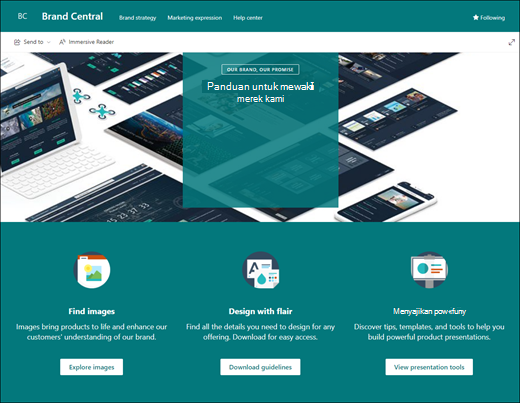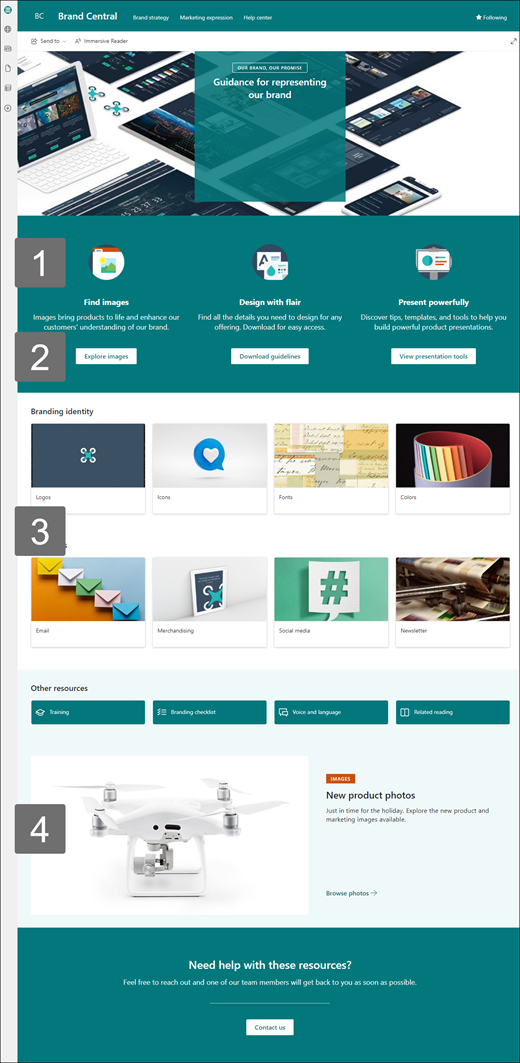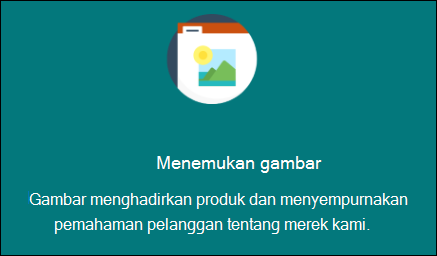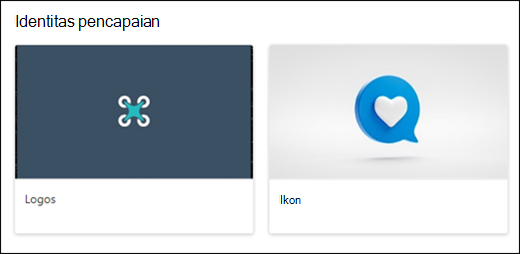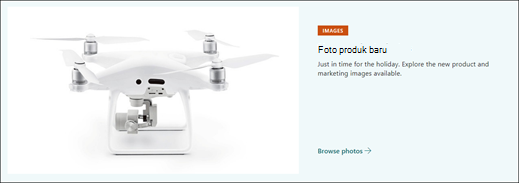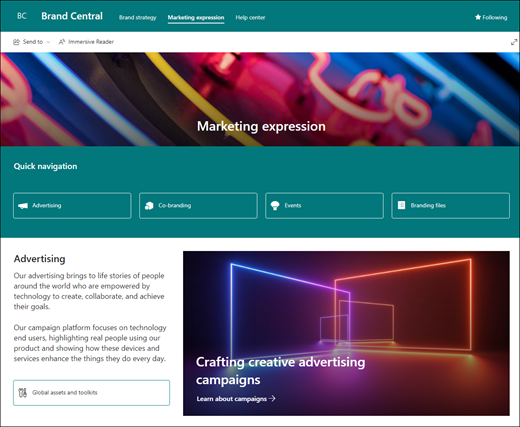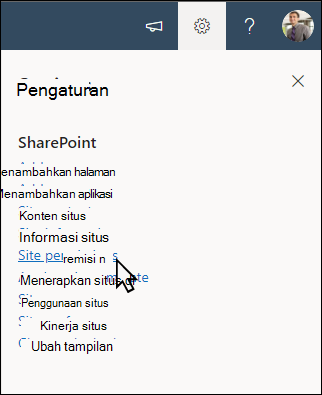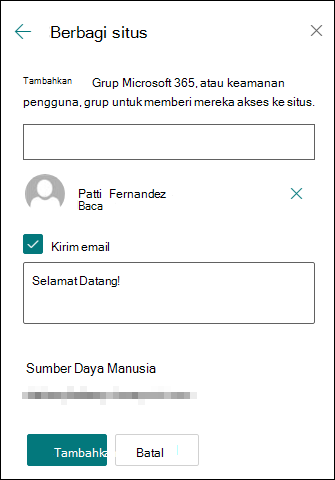Catatan: Pada musim semi 2024, kami memperkenalkan pusat merek SharePoint yang baru. Pusat merek SharePoint menawarkan aplikasi manajemen merek terpusat yang memberdayakan Anda untuk mengkustomisasi tampilan dan nuansa pengalaman situs SharePoint Anda. Pelajari selengkapnya tentang pusat merek SharePoint di sini.
Templat situs Brand Central adalah situs komunikasi yang dirancang untuk menjadi hub pusat tempat karyawan dapat mengakses aset merek dan panduan terbaru untuk organisasi Anda, memahami prinsip dan nilai merek, melihat contoh ekspresi merek dalam tindakan, dan mendapatkan jawaban atas tanya jawab umum.
Artikel ini memberi Anda gambaran umum tentang cara menggunakan elemen templat situs komunikasi SharePoint Brand Central dan cara mengkustomisasi situs agar sesuai dengan kebutuhan organisasi Anda.
Fitur situs
-
Situs yang dapat dikustomisasi yang disertai dengan gambar, komponen web, dan konten yang telah diisi sebelumnya untuk menginspirasi editor situs saat membuat kustomisasi agar sesuai dengan kebutuhan organisasi Anda.
-
Halaman prapenduduk yang memudahkan karyawan untuk mendapatkan semua informasi yang mereka perlukan untuk terlibat dan mempelajari tentang aset merek dan panduan organisasi Anda, meninjau contoh ekspresi merek dalam tindakan, dan pusat bantuan yang menyediakan jawaban atas tanya jawab umum.
Catatan:
-
Beberapa fungsi diperkenalkan secara bertahap ke organisasi yang telah memilih program Rilis bertarget. Ini berarti Bahwa Anda mungkin belum melihat fitur ini, atau mungkin terlihat berbeda dari apa yang dijelaskan dalam artikel bantuan.
-
Saat Anda menerapkan templat ke situs yang sudah ada, konten Anda tidak akan secara otomatis digabungkan dengan templat baru. Sebagai gantinya, konten yang sudah ada disimpan sebagai halaman duplikat dalam konten Situs.
Untuk memulai, ikuti langkah-langkah untuk menambahkan templat ke situs baru atau yang sudah ada.
Catatan: Anda harus memiliki izin pemilik situs untuk menambahkan templat ini ke situs Anda.
Jelajahi konten situs, komponen web, dan halaman yang telah diisi sebelumnya. Tentukan kustomisasi situs apa yang perlu Anda selaraskan dengan merek, suara, dan misi organisasi Anda.
-
Halaman yang telah diisi sebelumnya:
-
Laman:Menyediakan tempat pendaratan bagi karyawan untuk mengakses gambar, panduan, templat, dan alat presentasi.
-
Strategi merek: Memberikan informasi tentang prinsip, contoh, praktik terbaik, dan tujuan merek kepada karyawan.
-
Ekspresi pemasaran: Mendalami merek organisasi dengan informasi tentang iklan dan merek bersama, serta menyediakan akses ke file merek, acara pemasaran mendatang, dan daftar kontak dukungan pencitraan merek.
-
Pusat bantuan: Berikan jawaban kepada karyawan untuk tanya jawab umum, kontak dukungan branding, atau minta karyawan mengirimkan persyaratan peninjauan merek mereka.
-
Setelah Anda menambahkan templat situs komunikasi Sumber Daya Manusia, saatnya untuk mengkustomisasinya dan membuatnya sendiri. Kustomisasi tampilan situs Anda, navigasi situs, komponen web, dan konten agar sesuai dengan kebutuhan organisasi dan karyawan Anda.
Catatan: Untuk mengedit situs SharePoint, Anda harus menjadi pemilik situs atau anggota situs.
Berikut ini gambaran umum cara mengkustomisasi halaman Beranda.
|
|
Untuk memulai, pilih Edit di sudut kanan atas halaman untuk mengaktifkan mode edit. Saat Anda bekerja, pilih Simpan sebagai draf atau pilih Terbitkan ulang untuk membuat perubahan Anda terlihat bagi pemirsa.
1. Gunakan komponen web Teks dan Gambar untuk menyediakan konten yang menarik.
-
Mulai dengan memilih komponen web Teks dan pilih Edit komponen web
-
Edit teks Anda secara langsung di komponen web.
-
Pilih komponen web Gambar dan pilih Edit komponen web
-
Pilih Ubah dan pilih sumber gambar.
-
Setelah memilih gambar, pilih Sisipkan.
Pelajari selengkapnya tentang mengedit komponen web Teksdan Gambar.
2. Gunakan komponen web Tombol untuk membantu link penting menonjol di situs Anda
-
Pilih komponen web Tombol dan pilih Edit komponen web
-
Buat perubahan pada label, tautan, dan perataan tombol.
Pelajari selengkapnya tentang menggunakan komponen web Tombol.
3. Gunakan komponen web Link cepat untuk menyediakan akses mudah ke sumber daya.
-
Navigasikan ke komponen web Link Cepat, pilih link, lalu pilih Edit komponen web
-
Edit tautan, judul, ikon, dan deskripsi jika diperlukan.
-
Untuk menambahkan tautan, pilih + Tambahkan tautan.
Lihat tata letak yang berbeda dan pelajari selengkapnya tentang mengedit komponen web Link Cepat.
4. Gunakan komponen web Hero untuk menyoroti kebijakan penting, pembaruan, dan sumber daya berguna lainnya.
-
Mulai dengan memilih komponen web Hero dan pilih Edit komponen web
-
Lalu, pilih opsi Lapisan dan Ubin yang paling sesuai dengan kebutuhan organisasi.
Lihat tata letak yang berbeda dan pelajari selengkapnya tentang mengedit komponen web Hero.
Mengkustomisasi halaman situs lainnya
-
Rumah: Buat halaman arahan yang kokoh untuk pengunjung. Kustomisasi halaman ini dengan mengedit komponen web Teks, Gambar, Tautan Cepat, dan Hero . Komponen web Berita, dan TwitterHubungi tindakan, .
-
Strategi merek: Menyediakan informasi tentang prinsip merek, contoh, praktik terbaik, dan tujuan. Kustomisasi halaman ini dengan mengedit komponen web Teks, Tautan Cepat, Hero, dan Ajakan ke tindakan.
-
Ekspresi pemasaran: Berikan akses ke informasi merek, file, acara pemasaran mendatang, dan kontak. Kustomisasi halaman ini dengan mengedit komponen web Teks, Tautan Cepat, Hero, Gambar, Acara, Pustaka dokumen, dan Orang.
-
Pusat bantuan:Berikan informasi tentang pertanyaan terkait merek kepada karyawan dalam bentuk tautan bermanfaat, jawaban atas tanya jawab umum, dan permintaan untuk peninjauan merek. Kustomisasi halaman ini dengan mengedit komponen web Gambar, Teks, Panggilan ke, dan Link Cepat.
Mengkustomisasi tampilan dan navigasi situs
Sebelum Anda berbagi situs Dengan orang lain, letakkan sentuhan akhir di situs Anda dengan memastikan pengguna bisa menemukan situs, menavigasi tautan dan halaman dengan mudah, dan dengan cepat mengakses konten di situs.
-
Edit pustaka dokumen dengan memperbarui nama folder dan mengunggah sumber daya.
-
Mengedit dan mengkustomisasi navigasi situs.
-
Ubah tampilan situs Anda dengan mengkustomisasi tema, logo, tata letak header, dan tampilan situs Anda.
-
Tambahkan atau hapus halaman di situs ini atau kustomisasi navigasi di situs SharePoint Anda untuk mengakomodasi konten yang sudah ada.
-
pilih untuk mengaitkan situs ini dengan situs hub di dalam organisasi Anda, atau tambahkan situs ini ke navigasi situs hub yang sudah ada jika diperlukan.
Bagikan situs Anda dengan orang lain setelah Anda menyesuaikan situs, meninjaunya, dan menerbitkan draf akhir.
-
Pilih Pengaturan, laluIzin Situs.
-
Pilih Bagikan situs.
-
Masukkan nama semua pengguna, Grup Microsoft 365, atau grup keamanan untuk memberi hal tersebut akses ke konten situs dan pilih tingkat kontrolnya (Baca, Edit, Kontrol Penuh).
-
Tambahkan pesan untuk pemberitahuan email saat berbagi situs, atau hapus centang Kirim email untuk melewati email.
-
Pilih Tambahkan setelah selesai menambahkan anggota dan mengatur izin.
Pelajari selengkapnya tentang mengelola pengaturan situs tim, informasi situs, dan izin.
Setelah Anda membuat dan meluncurkan situs Anda, fase penting berikutnya adalah mempertahankan konten situs. Pastikan Anda memiliki rencana untuk selalu memperbarui konten dan komponen web.
Berikut adalah praktik terbaik pemeliharaan situs.
-
Rencana untuk pemeliharaan situs - Tetapkan jadwal untuk meninjau konten situs sesering yang diperlukan untuk memastikan konten masih akurat dan relevan.
-
Secara rutin memposting berita - Bagikan pengumuman dan informasi terbaru agar karyawan tetap mengetahui dan terlibat. Tambahkan atau hapus postingan berita dan perlihatkan kepada orang lain yang akan memposting pengumuman bagaimana mereka bisa menggunakan berita SharePoint.
-
Periksa link dan komponen web - Selalu perbarui link dan komponen web untuk memastikan Anda memanfaatkan nilai penuh situs Anda.
-
Gunakan analitik untuk meningkatkan keterlibatan - Menampilkan penggunaan situs menggunakan laporan data penggunaan bawaan untuk mendapatkan informasi tentang konten populer, kunjungan situs, dan lainnya.
-
Tinjau pengaturan situs Anda secara berkala - Tinjau dan perbarui pengaturan, informasi situs, dan izin, sesuai kebutuhan.
Sumber daya kustomisasi lainnya
Pelajari selengkapnya tentang cara merencanakan, menyusun, dan memelihara situs SharePoint.